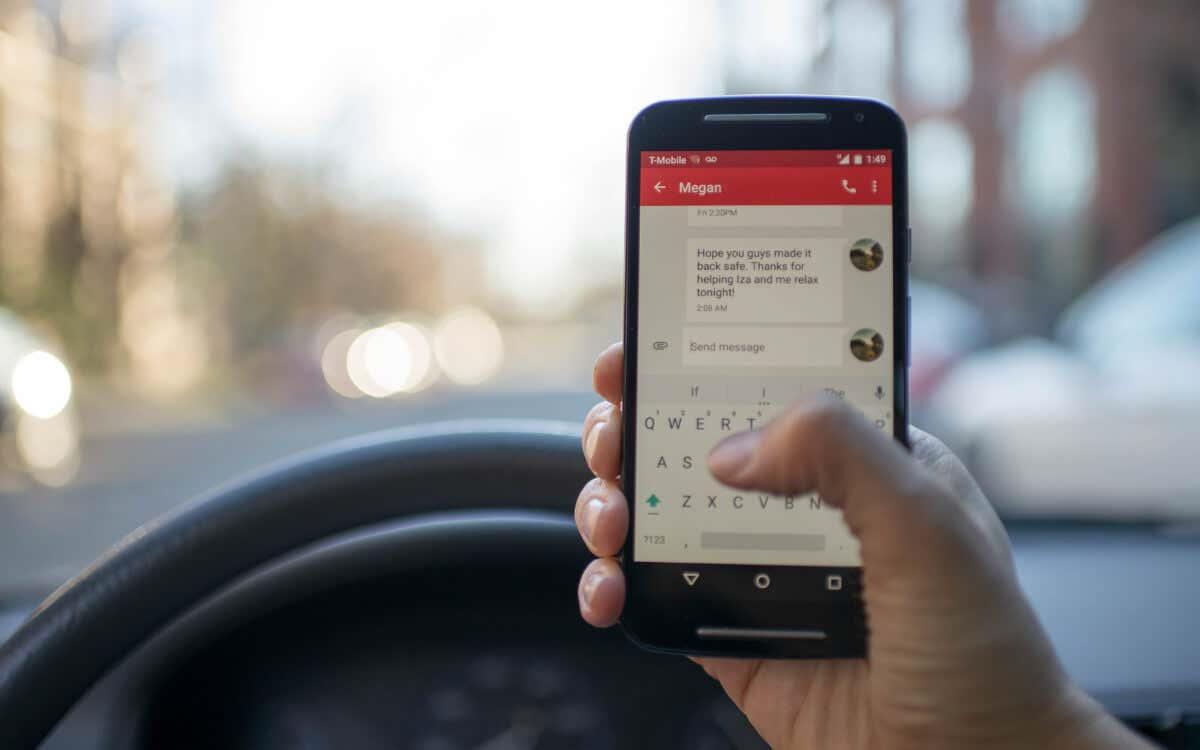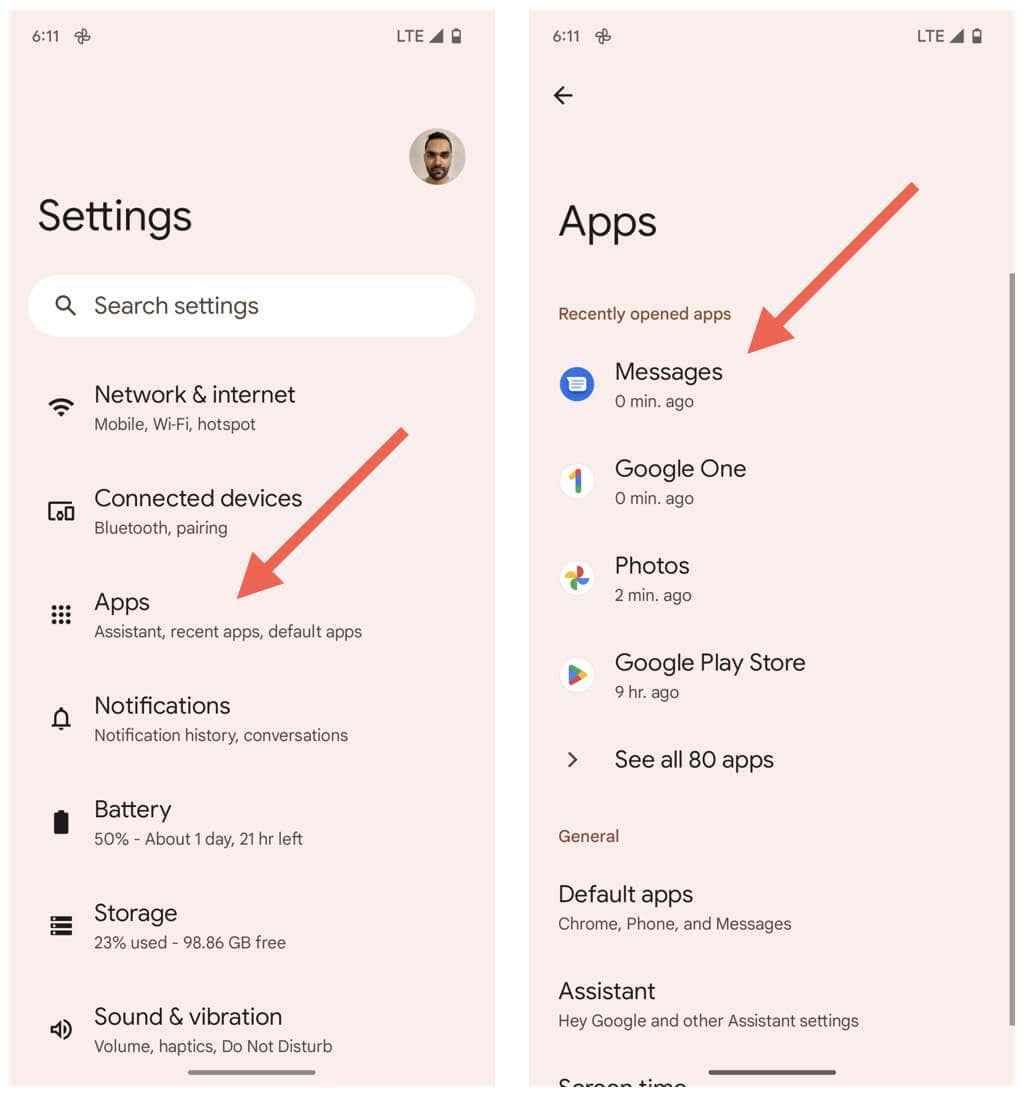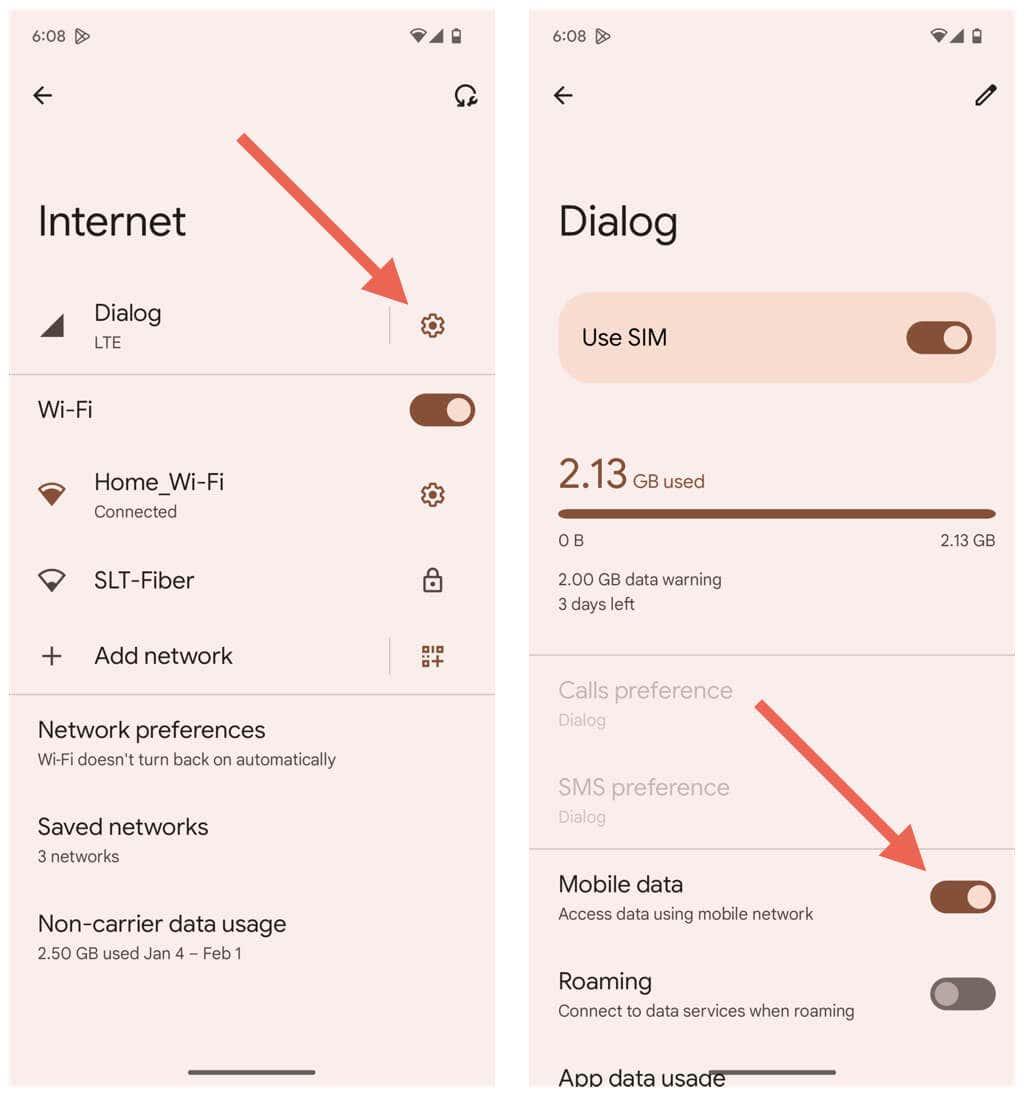Trvá Google Messages stahování obrázků, videí a zvukových klipů MMS (Multimedia Messaging Service)? Důvodů, proč k tomu dochází, je několik.
Může to být například způsobeno problémem s připojením k nastavení sítě vašeho Androidu, poškozenou mezipamětí aplikace nebo konfliktním nastavením zpráv.
Obsah
Projděte si níže uvedená řešení a získejte Google Messages ke stažení zpráv MMS do vašeho zařízení Android jako obvykle.
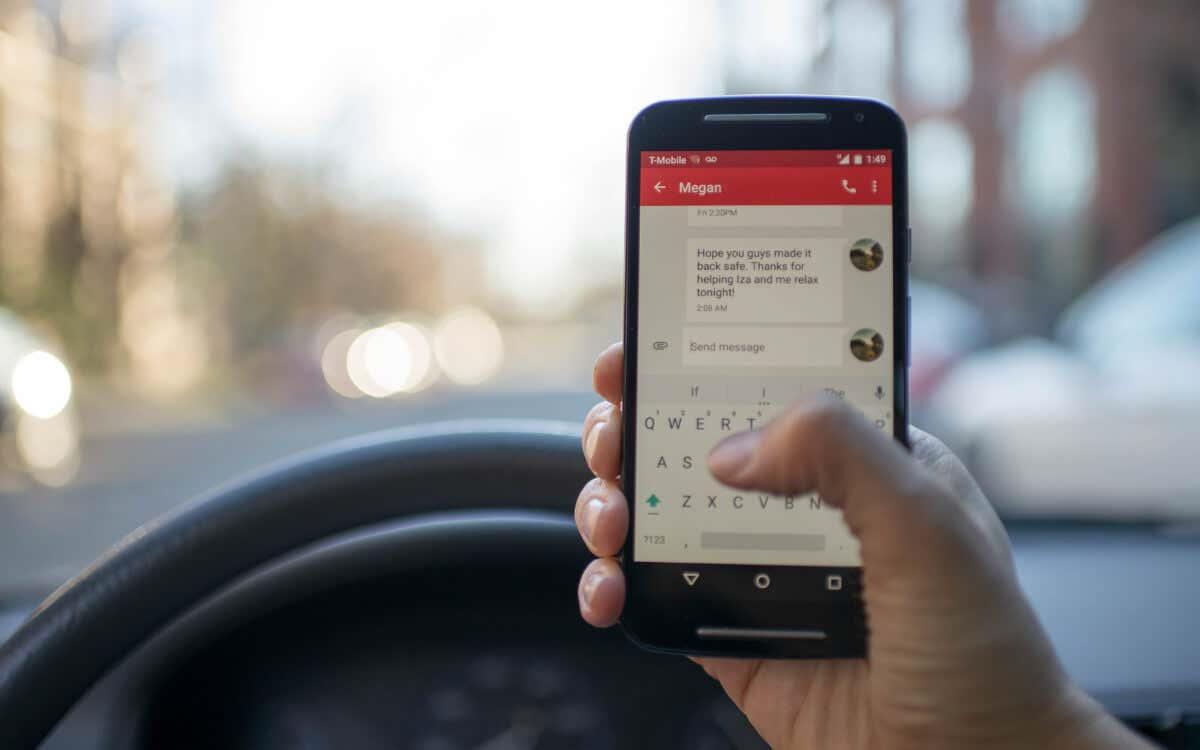
Poznámka : Níže uvedené opravy ukazují odstraňování problémů se zprávami Google na zařízení Google Pixel 6 se systémem Android 13. Interakce s vaším zařízením Android se může mírně lišit v závislosti na výrobci mobilního telefonu a verzi systémového softwaru.
1. Aktivujte mobilní data
Zprávy MMS vyžadují ke stažení mobilní data. Ačkoli někteří poskytovatelé mobilních služeb podporují MMS přes Wi-Fi připojení k internetu, většina ne. Chcete-li zkontrolovat, zda máte aktivní mobilní data:
- Otevřete v telefonu Android aplikaci Nastavení.
- Klepněte na Síť a internet .
- Klepněte na Internet .
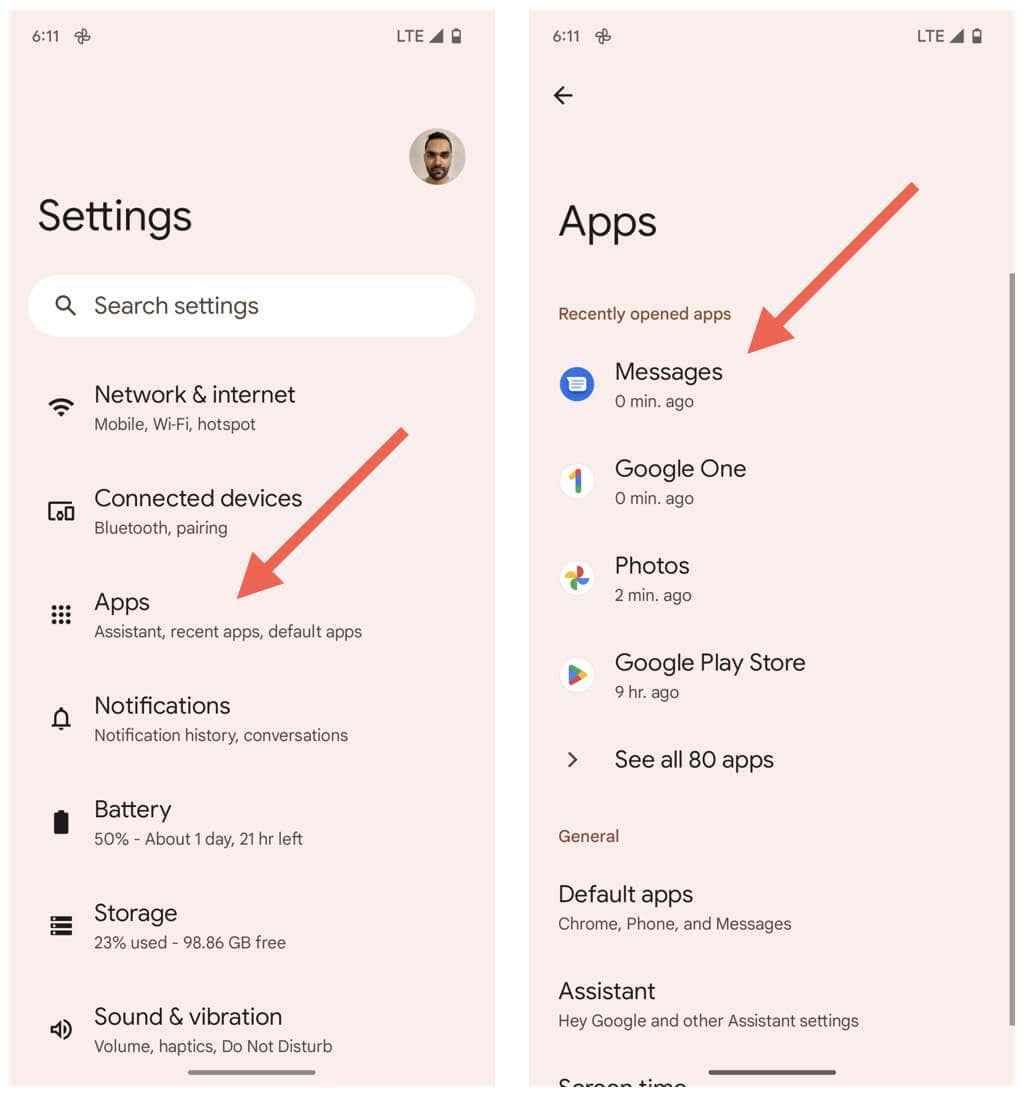
- Klepněte na ikonu ozubeného kola vedle vaší mobilní sítě.
- Ujistěte se, že je přepínač vedle Mobilní data aktivní.
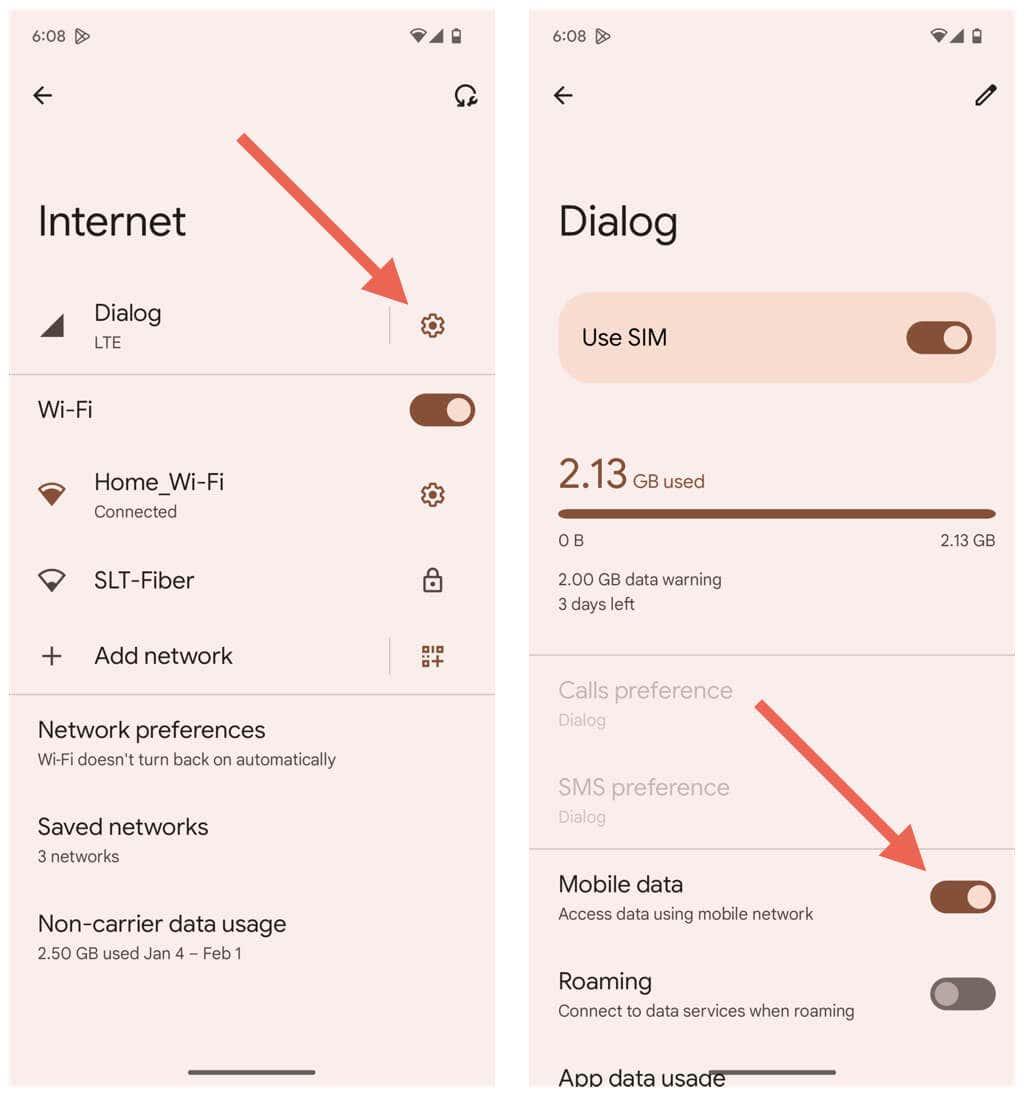
Multimediální zprávy přes služby MMS se obvykle nezapočítávají do kvóty mobilních dat, ale pokud si nejste jisti, je nejlepší promluvit si se svým operátorem.
2. Vypněte Wi-Fi telefonu
Zprávy MMS se stahují automaticky přes mobilní data, i když jste připojeni k Wi-Fi, ale nemusí se to vždy stát. Vypněte Wi-Fi a zkontrolujte, zda to pomůže.
- Otevřete aplikaci Nastavení.
- Přejděte na Síť a internet > Internet .
- Vypněte přepínač vedle Wi-Fi .
3. Povolte mobilní data na pozadí
Dále se ujistěte, že Zprávy Google mají neomezený přístup k mobilním datům. Udělat to:
- Otevřete aplikaci Nastavení.
- Klepněte na Aplikace .
- Vyhledejte a klepněte na Zprávy .
- Přejděte dolů a klepněte na Mobilní data a Wi-Fi .
- Ujistěte se, že jsou aktivní přepínače u položek Data na pozadí a Neomezené využití dat .
4. Ukončete Zprávy Google a restartujte Android
Někdy musíte aplikaci ukončit a znovu spustit, aby správně fungovala. Chcete-li to provést pomocí Zprávy Google, musíte:
- Přejetím prstem nahoru ze spodní části domovské obrazovky otevřete zásuvku aplikace.
- Přetáhněte kartu Zprávy Google nahoru a ven z obrazovky.
- Znovu spusťte Zprávy Google.
Pokud problém přetrvává, před přechodem na další opravu restartujte telefon Android .
5. Vymažte data v mezipaměti zpráv Google
Zastaralá mezipaměť aplikace Zprávy Google může bránit stahování vašich zpráv MMS. Chcete-li to vymazat:
- Otevřete aplikaci Nastavení.
- Klepněte na Aplikace .
- Klepněte na Zprávy .
- Klepněte na Force-Quit .
- Klepněte na OK .
- Klepněte na Úložiště a mezipaměť .
- Klepněte na Vymazat mezipaměť .
6. Odstraňte vlákno konverzace a zkuste to znovu
Pokud se problém vyskytne pouze v konkrétním vláknu textových zpráv, odstraňte je a požádejte druhou osobu, aby znovu odeslala zprávy MMS. Udělat to:
- Otevřete vlákno konverzace ve Zprávách Google.
- Klepněte na ikonu Více (tři tečky) v levém horním rohu obrazovky.
- Klepněte na Smazat .
- Potvrďte opětovným klepnutím na Smazat .
- Klepnutím na Zahájit chat zahájíte novou textovou konverzaci jeden na jednoho nebo skupinovou konverzaci.
7. Automatické načítání MMS zpráv
Pokud Zprávy Google nebudou automaticky stahovat zprávy MMS, musíte zkontrolovat, zda je aktivní příslušné nastavení. Udělat to:
- Otevřete Zprávy Google.
- Klepněte na ikonu nabídky (tři tečky) v pravém horním rohu obrazovky.
- Zvolte Nastavení .
- Přejděte dolů do části Upřesnit .
- Aktivujte přepínač vedle nastavení Automatické stahování MMS . Pokud již je, zkuste jej vypnout a znovu zapnout.
8. Aktualizujte Zprávy Google
Zprávy Google dostávají pravidelné aktualizace, které optimalizují fungování na vašem zařízení Android. Aktualizujte aplikaci na nejnovější verzi a zkontrolujte, zda se tím problém se stahováním MMS vyřešil.
- Otevřete Obchod Play a vyhledejte Zprávy Google .
- Mezi výsledky vyhledávání klepněte na Zprávy .
- Klepněte na Aktualizovat .
9. Znovu nainstalujte aktualizace Google Messages
Pokud nejsou k dispozici žádné nové aktualizace Zprávy Google, odinstalujte všechny předchozí aktualizace a znovu je nainstalujte. Udělat to:
- Klepněte na tlačítko Odinstalovat na stránce Obchodu Play pro Zprávy Google.
- Opětovným klepnutím na Odinstalovat potvrďte, že chcete aktualizace odebrat.
- Klepnutím na Aktualizovat znovu nainstalujete všechny aktualizace.
10. Obnovte nastavení APN
Poškozená nebo špatně nakonfigurovaná sada nastavení APN (síť přístupového bodu) na vašem telefonu Android může zabránit službě Google Messages používat mobilní data ke stahování zpráv MMS. Problém vyřešíte obnovením jejich výchozího nastavení.
- Otevřete aplikaci Nastavení.
- Klepněte na Internet .
- Klepněte na ikonu ozubeného kola vedle vaší mobilní sítě.
- Přejděte dolů a klepněte na Názvy přístupových bodů .
- Klepněte na tlačítko Menu (tři tečky) v pravé horní části obrazovky.
- Klepněte na Obnovit výchozí .
11. Aktualizujte své zařízení Android
Spuštění nejnovější kompatibilní verze Androidu v telefonu minimalizuje konektivitu a další problémy související s aplikacemi. Pokud jste nějakou dobu nenainstalovali žádné aktualizace systémového softwaru:
- Otevřete aplikaci Nastavení.
- Přejděte dolů a klepněte na Systém .
- Klepněte na Aktualizace systému .
- Klepněte na Vyhledat aktualizace .
- Klepněte na Stáhnout a nainstalovat .
12. Obnovení továrního nastavení sítě
Dále resetujte nastavení Wi-Fi, mobilu a bluetooth na vašem Androidu. To by mělo vyřešit problémy se stahováním MMS vyplývající z poškozené konfigurace sítě.
- Otevřete aplikaci Nastavení.
- Klepněte na Systém .
- Klepněte na Obnovit možnosti .
- Klepněte na Obnovit Wi-Fi , mobil a Bluetooth .
- Potvrďte klepnutím na Obnovit nastavení .
Jakmile váš Android dokončí resetování sítě, měl by automaticky aktualizovat nastavení operátora a mobilních dat. Ztratíte však všechny uložené sítě Wi-Fi a hesla.
13. Přepněte na jinou aplikaci pro zasílání zpráv
Pokud je váš Android vybaven alternativní aplikací pro zasílání zpráv, jako je Samsung Messages , zkuste ji krátce použít. Pokud používáte skladovou verzi systému Android, můžete také použít aplikaci třetí strany, jako je Textra SMS . To by mohlo přimět zaseknuté zprávy MMS ke stažení, což znamená, že by měly být automaticky dostupné ve Zprávách Google.
Pokud se chcete prozatím vzdát Zprávy Google, zde je návod, jak změnit výchozí aplikaci pro zasílání zpráv:
- Otevřete aplikaci Nastavení.
- Klepněte na Aplikace .
- Klepněte na aplikaci messenger, kterou chcete nastavit jako výchozí.
- Přejděte dolů a klepněte na aplikaci SMS .
- Vyberte výchozí aplikaci pro SMS pro své zařízení Android.
Problém se stahováním MMS zpráv Google opraven
Zprávy Google doufejme, že do vašeho zařízení Android znovu stáhnou obsah související s MMS. Problém se může v budoucnu objevit náhodně, takže si nezapomeňte znovu projít některé ze snadnějších oprav, abyste věci opravili. Pokud problém přetrvává, požádejte o pomoc svého poskytovatele mobilních služeb.